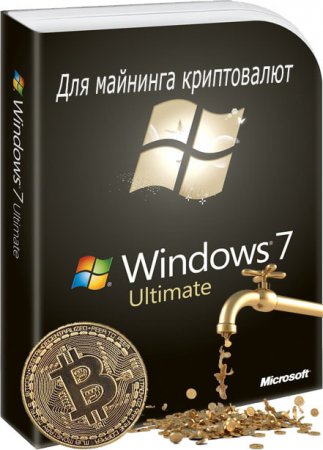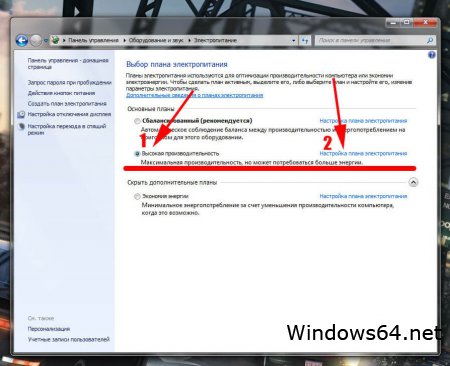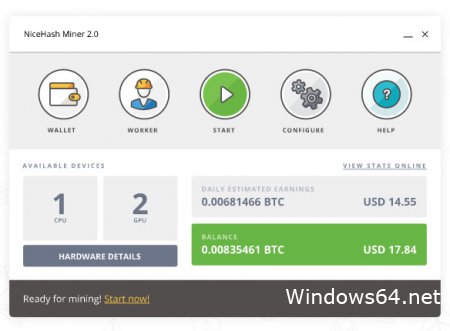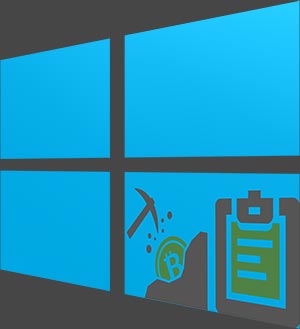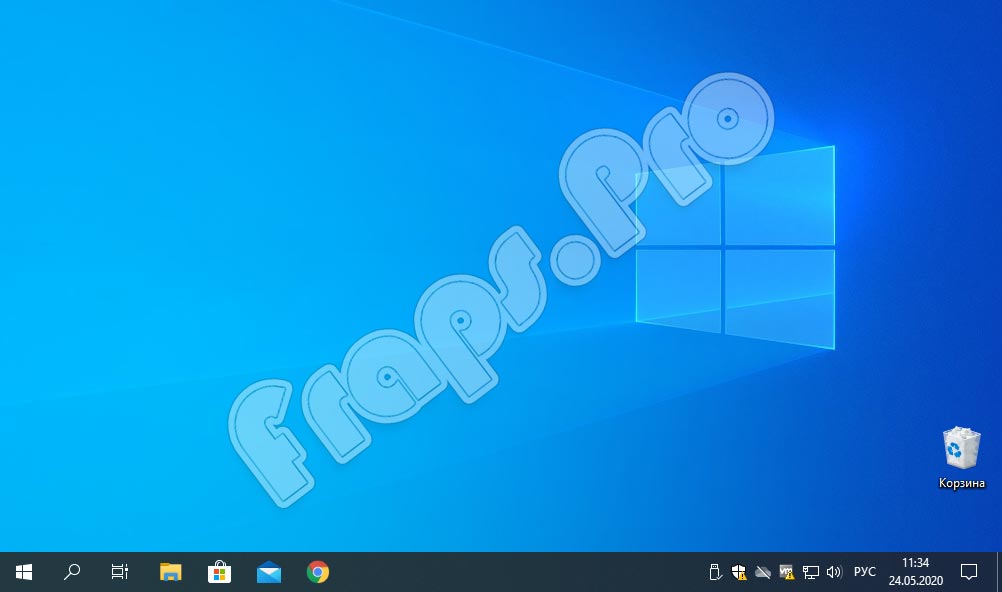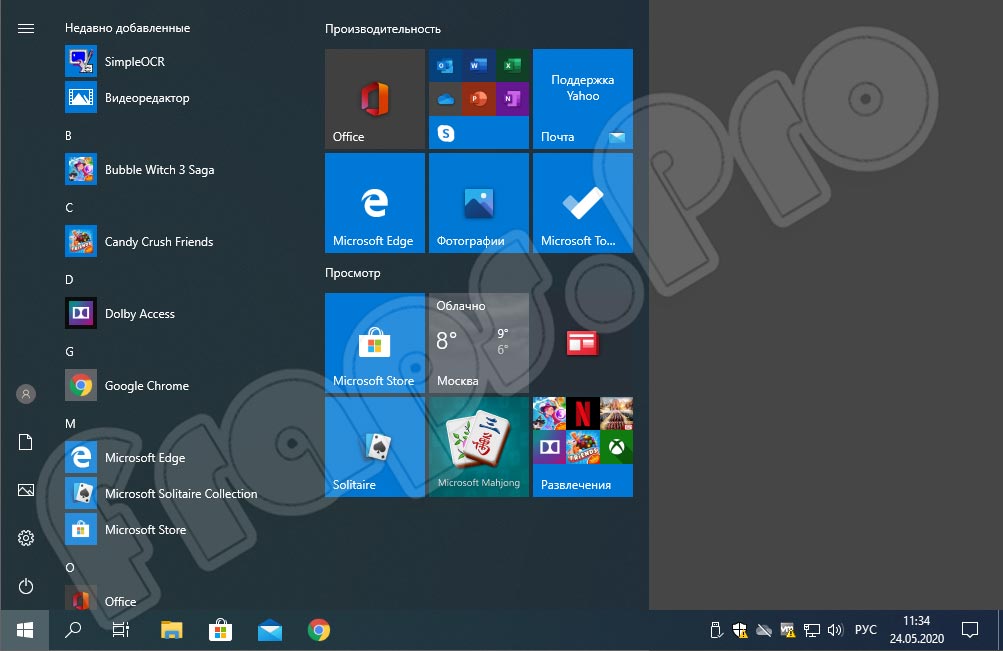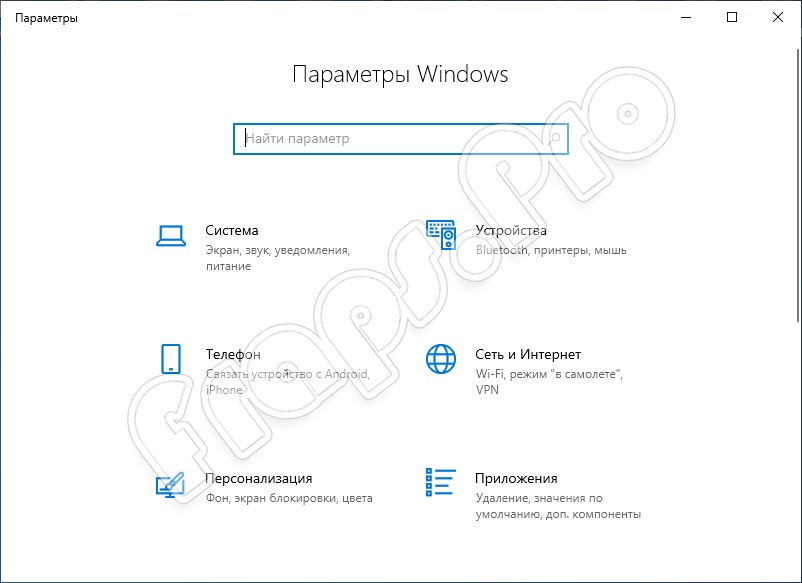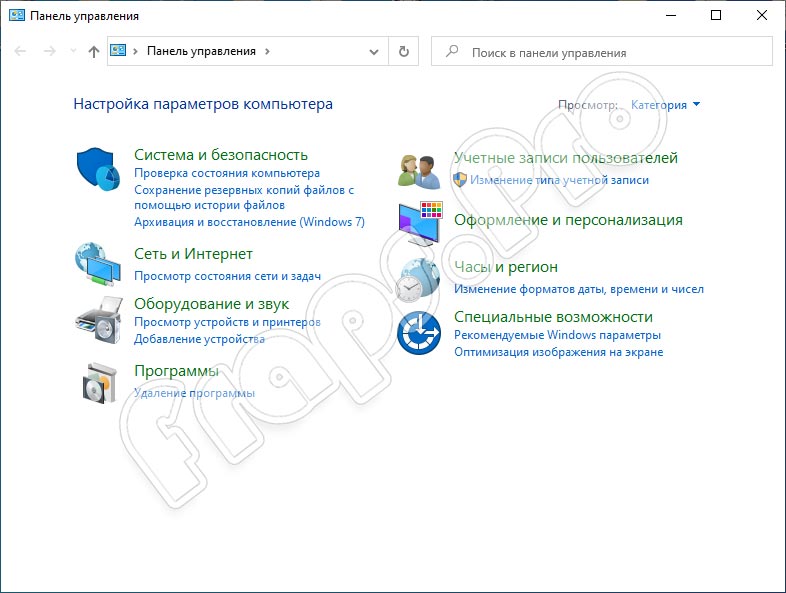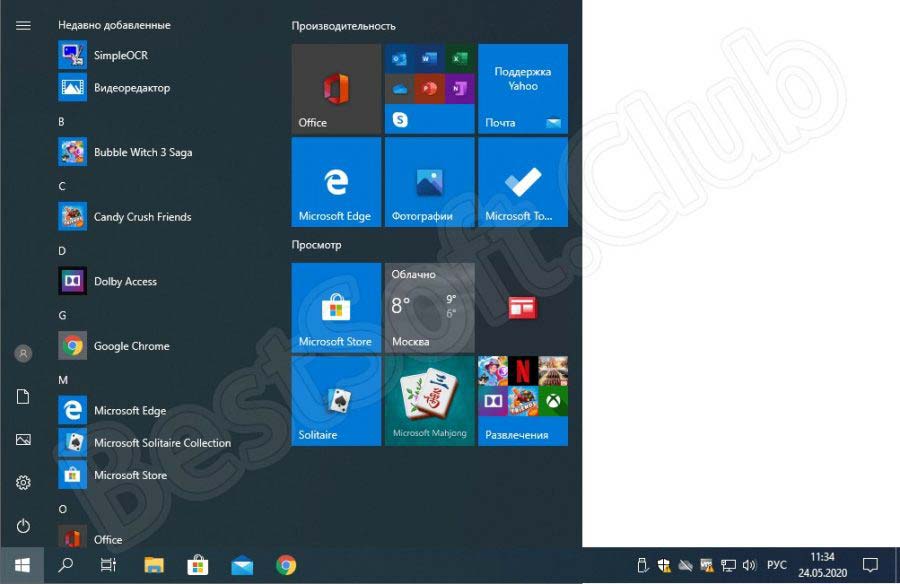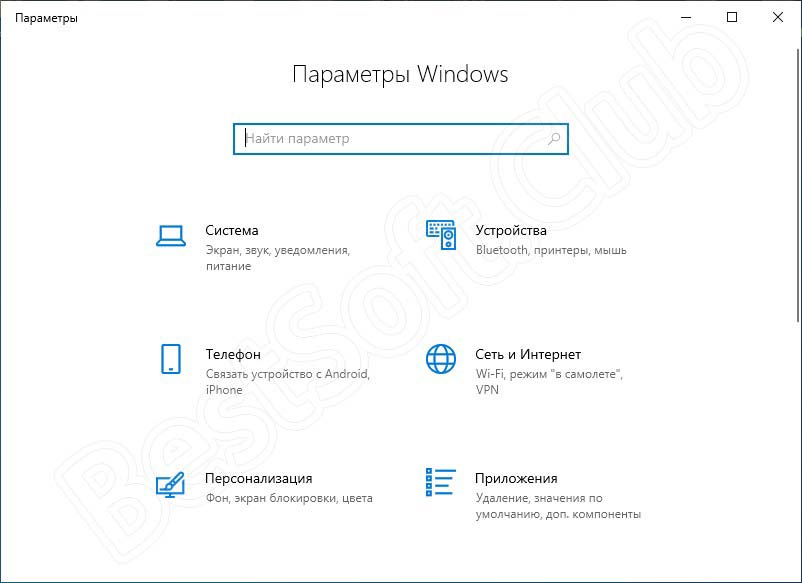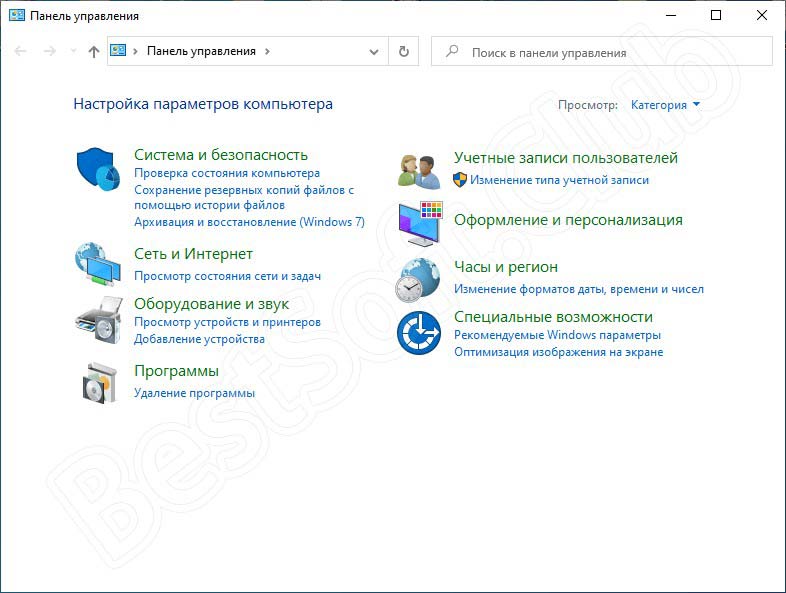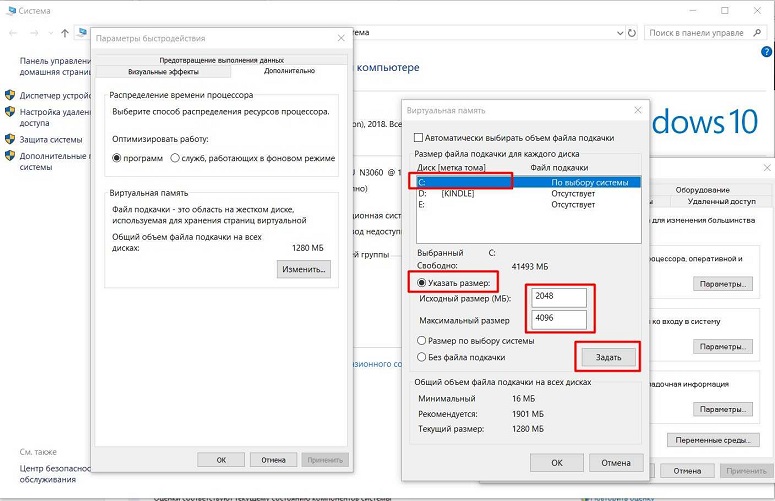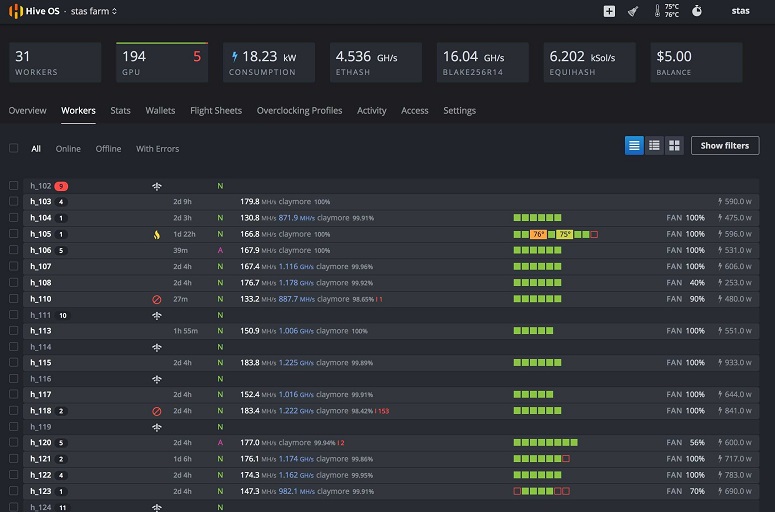Windows для майнинга и программа скачать торрент — каждый может создать у себя на компьютере или ноутбуке биткоин ферму в два клика. И зарабатывать возможно не огромные деньги, но голодными не останетесь.
1) Какой лучший windows для майнинга?
2) Настройка windows для майнинга
3) Какие майнинг программы для windows лучше?
4) Как завести свой биткоин кошелек?
Все эти вопросы мы рассмотрим в этой статье. Сразу скажу, что те у кого слабое железо,даже если и смогут майнить биткоинты, то это будут сущие копейки. Даже с самым мощным ПК где стоит мощная видео-карта, чистая прибыль не превышает 2$ в сутки, это с учётом вычета за спаленное электричество. Так как цена за электричество везде разная, то ваш результат может отличаться. В целом если вы решили вложиться в бизнес и серьёзно заняться майнингом криптовалют, то потраченные деньги на те же мощные видео карты, окупятся не раньше чем через год.
Какой лучший windows для майнинга?
Так как вопрос дохода упирается только в мощность вашего ПК, то нет смысла рассматривать 32 bit разрядные версии windows, тоесть только мощное железо и только 64bit Windows. Из версий самой win, подойдёт больше windows 7 для майнинга, так как он имеет золотую середину, по производительности и использованию ресурсов. сборка Windows 10 для майнинга тоже подойдёт но с ней придётся больше повозиться чтоб настроить, хотя есть и плюс, на windows10 ферма будет стабильней работать.
Настройка windows для майнинга
Во первых рекомендуется поставить режим электропитания в ПК на (Высокая производительность) Заходим в — Пуск – Панель управления – Оборудование и звук – электропитание, там же нужно зайти в настройка плана электропитания, и везде поставить галочки — Никогда и плюс ко всему, нужно выбрать изменить дополнительные параметры, там немного промотать до PCI Express — чтоб поставить там (Откл.)
Во вторых ставим нашу виртуальную память или как его еще называют (файл подкачки) на 20000/20000 (люди с опытом советуют ставить по общему объёму видео памяти на одной ферме) – Заходим в — Мой компьютер — свойства – дополнительные параметры системы потом в – параметры – дополнительно – изменить – там выбираем нужный нам диск, без разницы какой диск, например С – чуть ниже активируем строки и в них нужно прописать минимум по 16000 – потом жмём ниже кнопка (Задать) — ОК, и применить.
Убедитесь что драйвера на вашей виндовс стоят самые актуальные и чтобы программа майнига стояла в автозагрузке при сбое или глюке компьютер может перезагрузиться и чтоб ферма сама запускалась в таких случаях.
Немного нужно настроить и BIOS под майнинг. Скорость слота PCI-e рекомендуем переключить на Gen1 — в любом случае можно поэкспериментировать и на Gen2, возможно кому то это стабилизирует хеш-рейт.
Бывают перебои с электричеством, и ПК тухнет. В БИОСе рекомендуем включить старт системы при появлении питания. То есть появилось электричество и ПК сам включился, ищем параметр Restore on AC/Power Loss и переключаем его на Power On или Last State.
Какие майнинг программы для windows лучше?
Одна из лучших программ для майнинга на windows, понятная и стабильная — это
NiceHash Miner
.
Поддерживаются два производителя видео-карт Nvidia и AMD, на каждую нужно скачать свою версию программы. Все заработанные средства автоматически отправляются на ваш биткоинт кошелёк, достигнув минимальной суммы 0,001 BTC, рас в день или рас в неделю.
Кроме этого рекомендуем скачать программу, которая мониторит температуры всех устройств, процессор, видео-карта, блок питание. Нагрузки будут серьёзными, всё будет греться и это нужно контролировать. Для этого подойдёт программа AIDA64 или HWMonitor.
Как завести свой биткоин кошелек?
Сайтов на которых можно создать свой кошелёк с биткоинтами достаточно много, но рас речь о деньгах, то смотрим в сторону надёжности и стабильности, так чтоб сайт не пропал с нашими кровно намайненым кешем и не попал не под какие санкции, что часто происходит с российскими подобными сайтами. Рекомендую использовать
blockchain.info
. В ISO образах допускается установщик браузера и некоторые пользовательские изменения по умолчнию для браузера Chrome, каждый может без проблем изменить настройки браузера на свои предпочтительные. Все авторские сборки перед публикацией на сайте, проходят проверку на вирусы. ISO образ открывается через dism, и всё содержимое сканируется антивирусом на вредоносные файлы.
Добычей криптовалюты с помощью операционной системы от Microsoft сегодня занимаются многие пользователей. Благодаря внесению различных настроек на ПК этот процесс можно значительно улучшить, путем повышения производительности электронной машины. Для этой цели предлагаем бесплатно скачать Windows 10 для майнинга. На нашем портале это можно сделать через торрент, перейдя по ссылке, предоставленной внизу странички. А перед этим обязательно поговорим об особенностях данного программного обеспечения.
Содержание
- Обзор приложения
- Инструкция по работе
- Скачиваем программу
- Как пользоваться
- Плюсы и минусы
- Аналоги
- Системные требования
- Скачать
- Подводим итоги
Обзор приложения
Сегодня можно зарабатывать деньги, не выходя из дома. С майнингом криптовалют знакомы многие, но не многие знают, что успешность данного процесса зависит не только от программного обеспечения на ПК, но от самой операционной системы. Для организации фермы и выполнения всех задач, связанных с данным процессом, потребуется Windows 10 с архитектурой 64 Bit. При этом ОС должна включать минимум изменений со стороны. На нашем портале вы можете скачать именно такую операционную систему.
Инструкция по работе
Немного ниже можно найти подробную пошаговую инструкцию о том, как правильно загрузить и инсталлировать на персональный компьютер обозреваемый сегодня софт.
Скачиваем программу
Напомним, что оптимальным вариантом для майнинга будет Windows 10, включающая минимум сторонних изменений. Процесс инсталляции такой ОС проходит по привычному сценарию. Для этого пользователю необходимо выполнить следующие действия:
- Внизу странички загружаем ISO образ продукта и создаем загрузочный диск через программу, предназначенную для этой цели. Можно, например, использовать UNetbootin, USB Image Tool, WinToFlash или другие инструменты.
- На следующем этапе флешку нужно подключить к ПК и перейти в настройки BIOS. Здесь меняем параметры, выставляя приоритет на порт, который мы будем использовать. Дальше перезагружаем ПК и ждем начала установки операционной системы.
- Выбираем настройки, в частности, язык, архитектуру ОС, раздел инсталляции. Лучше ставить систему на SSD. Это обеспечит хорошую производительность.
Весь процесс установки, как правило, занимает до получаса. После завершения процедуры компьютер или ноутбук необходимо перезагрузить.
Как пользоваться
Пользователям, уже имевшим дело с Десяткой на своем ПК, рассказывать особо нечего. Все настройки стандартные. Предлагаем лучше поговорить о конфигурации, положительно влияющей на процедуру майнинга. Для этого майнер должен внести такие настройки:
- Отключение автоматического обновления и служб, которые не используются на компьютере.
- Важно отказаться от режима экономии энергии. В параметрах выбираем высокую производительность электронной машины.
- Рекомендуется также отказаться от перехода ПК в спящий режим.
- В настройках BIOS можно выбрать автоматическую настройку скорости вращения кулеров.
- Для видеокарты важно загрузить последнюю версию драйвера.
Для фермы майнинга можно найти уже готовые настройки. Необходимую конфигурацию можно поискать на сайтах и форумах, посвященных заработку криптовалюты.
Плюсы и минусы
Не станем обходить стороной главные достоинства и недостатки операционной системы, о которой мы говорим сегодня.
Достоинства:
- Удобный и неперегруженный пользовательский интерфейс.
- Русский язык.
- Простая инсталляция.
- Одновременно можно подключить до 10 видеокарт.
- Можно установить все современные драйверы.
- Простое использование.
Недостатки:
- Требует довольно много памяти.
- Для повышения производительности ПК и майнинга пользователю необходимо будет внести некоторые дополнительные изменения.
Аналоги
Кроме Десятки, для заработка виртуальной валюты можно также использовать такие операционные системы:
- HiveOS.
- Windows 7 и 8.
- Linux.
- RaveOS и другие.
Системные требования
Хорошая видеокарта и достаточное количество оперативки – залог хорошего майнинга. Мы же рассмотрим параметры, которые понадобятся для нормальной работы Десятки:
- Процессор: от 1 ГГц и более.
- ОЗУ: начиная от 2000 Мб.
- Место на жестком диске: не менее 32 Гб.
- Платформа: Microsoft Windows 10.
Скачать
Переходим по ссылке, предоставленной сразу под этой табличкой, и загружаем образ нужной нам Виндовс.
| Редакция программы: | 10 |
| Издатель: | Microsoft |
| Год выпуска: | 2023 |
| Название: | Windows 10 |
| Операционная система: | Microsoft Windows 64 Bit |
| Интерфейс: | Русский |
| Лицензия: | Бесплатно |
| Пароль от архива: | fraps.pro |
Windows 10 для майнинга
Подводим итоги
Обращайтесь со своими вопросами через комментарии, если в процессе скачивания или установки программного обеспечения возникнут какие-либо трудности.
Операционные системы от Microsoft поддерживают добычу большинства криптовалют. При правильной программной настройке можно существенно ускорить процесс и повысить производительность компьютера. У нас вы можете бесплатно скачать Windows 10 для майнинга через торрент внизу страницы. Также предлагаем ознакомиться с обзором ОС и основными настройками.
Возможности OS для майнинга
Для создания фермы криптовалют важна не только техническая составляющая компьютера, но и операционная система. Для данной деятельности потребуется 64-битная ОС с минимальным количеством сторонних изменений. Если вы ищете универсальное средство для организации фермы, а также для выполнения рядовых повседневных задач, то Windows 10 64-bit будет идеальным вариантом.
Как пользоваться
Теперь перейдем к рассмотрению инсталляции и выполнению настроек, подходящих для процедуры майнинга.
Загрузка и установка
Поскольку для фермы подойдет обычная Windows 10 без изменений от сторонних сборщиков, процедура установки полностью стандартная. Для этого необходимо выполнить следующие этапы:
- Скачать образ ISO с установщиком операционной системы с нашего портала. Затем создать загрузочный диск с помощью UltraISO, Rufus или подобной программы.
- Подключить флешку к компьютеру и в настройках BIOS выставить приоритет загрузки на используемый порт. В случае с диском следует выполнить то же самое. Затем перезапустить ПК и дождаться загрузки инсталлятора.
- Выбрать параметры устанавливаемой операционной системы. К ним относятся язык, разрядность, редакция. Также определитесь с разделом для установки. Наилучшая производительность гарантируется при инсталляции на SSD.
Установка займет от 10 до 30 минут. После этого компьютер перезагрузится, а вы выполните ряд начальных настроек. Затем можно приступать к использованию.
Инструкция по работе
Если вы знакомы с Windows, то повседневное использование системы будет для вас обыденностью. Мы же остановимся на полезных настройках для майнинга:
- отключение ненужных служб и автоматического обновления системы;
- отключение режима экономии энергии и выставление высокой производительности;
- увеличение виртуального файла подкачки;
- выключение автоматического перехода в спящий режим при отсутствии активности;
- включение автоматической регулировки скорости кулеров (выбирается через BIOS);
- установка актуальной версии драйвера для видеокарты AMD или NVIDIA.
Обязательно активируйте лицензию Windows с помощью бесплатной программы KMS Auto. После всех подготовительных мероприятий можно приступать к майнингу.
Также на тематических форумах и сайтах вы можете отыскать файлы конфигурации реестра и применить их для своей фермы. Однако перед этим сделайте резервную копию всех записей.
Достоинства и недостатки
Предлагаем оценить все положительные и отрицательные стороны программного обеспечения.
Плюсы:
- русский язык интерфейса;
- быстрая и простая установка;
- подключение до 12 видеокарт одновременно;
- поддержка всех современных программ и драйверов.
Минусы:
- требуется настройка под майнинг;
- занимает от 700 Мб видеопамяти в обычном режиме.
Похожие ОС
Также для майнинга подходят следующие операционные системы:
- Windows 7;
- Windows 8;
- Linux;
- HiveOS;
- SimpleMining;
- RaveOS;
- NicehashOS.
Системные требования
Рассмотрим характеристики ПК, при соблюдении которых система будет работать стабильно:
- Центральный процессор: с частотой от 1 ГГц;
- Оперативная память: минимум 2 Гб;
- Пространство на жестком диске: 32 Гб;
- Платформа: Microsoft Windows 10 64-bit.
Для майнинга криптовалюты критически важен объем оперативной памяти, качественный блок питания и мощность видеокарты. Мы лишь показываем требования, необходимые для стабильной работы самой Windows 10.
Для загрузки образа Windows 10 воспользуйтесь предложенной ссылкой.
| Разработчик: | Microsoft |
| Платформа: | Microsoft Windows 10 64-bit |
| Язык: | Русский |
| Лицензия: | Бесплатно |
Windows 10 micro
Видеообзор
В прикрепленном видеоролике вы найдете ответы на большинство вопросов, касающихся установки и настройки ОС для майнинга.
Вопросы и ответы
Если вы хотите уточнить какие-либо пункты или шаги, то пишите комментарий с развернутым вопросом. Мы читаем все обращения и своевременно отвечаем каждому посетителю сайта.
Выбор и настройка операционной системы для майнинга являются очень важными элементами, от которых зависит стабильность работы рига. Использование большого числа видеокарт поддерживается не всеми сборками Windows и иногда требует проведения определенных манипуляций для распознавания системой всего оборудования.
В этой статье рассматриваются вопросы, связанные с выбором наилучшей сборки Windows под майнинг.
Содержание
- 1 Как выбрать Windows для майнинга, особенности сборок
- 1.1 Разница операционных систем
- 2 Установка Windows 10 на жесткий диск
- 3 Как настроить Windows 10 для майнинга
- 3.1 Изменение файла подкачки
- 3.2 Какой нужен дополнительный софт для майнинга?
- 3.3 Оптимизация и отключение спящего режима
- 4 Обновление Виндовс, что с ним делать?
Как выбрать Windows для майнинга, особенности сборок
Официальный образ Windows 10 — https://www.microsoft.com/ru-ru/software-download/windows10
Операционная система при майнинге должна обеспечить следующие условия:
- обеспечить одновременную работу большого количества видеокарт;
- поддерживать работу программ для майнинга криптовалют (в большинстве случаев 64-разрядные);
- как можно меньше загружать вычислительные ресурсы, оперативную память и дисковое пространство;
- не содержать вирусов и шпионских модулей, а также уязвимостей, которые позволили бы ее взломать хакерам, перехватить управление ригом на себя и воровать вычислительные ресурсы.
Разница операционных систем
Для майнинга необходимо использовать операционные системы, которые поддерживают современные производительные видеокарты. При этом иногда требуется установка драйверов последних выпусков, которые не всегда выпускаются для старых операционных систем. Кроме того, они могут не поддерживать одновременную работу с большим количеством видеокарт.
В то же время системы, выпущенные для старых процессоров, имеют очень производительный код, содержат меньше служебных и шпионских модулей, внедряемых разработчиками, а те, которые в них содержатся, довольно легко отключаются. Исходя из этого, можно дифференцировать различные системы и подобрать оптимальную систему, подходящую к имеющемуся оборудованию.
Таблица операционных систем и поддержки видеокарт
Операционные системы для майнинга можно разделить по числу максимально поддерживающихся видеокарт, ресурсоемкости, легкости настройки и другим параметрам.
| Сравнительная характеристика 64-разрядных систем семейства Windows, которые можно использовать для майнинга | ||||||
|---|---|---|---|---|---|---|
| Система | Кол. поддерж. видеокарт | Поддержка драйвера AMD | Поддержка драйвера Nvidia | Настройки | Системные требования | Майнинг эфира на 4-х GB картах |
| Windows 7 | АМД: 4 или 6 с модом, 8 Nvidia с модом | есть | есть | Легко | Низкие | — |
| Windows 8/8.1 | 8 Nvidia | нету | есть | Легко | Низкие | — |
| Windows 10 до сборки 1709 | 8 | есть | есть | Тяжело | Высокие | — |
| Windows 10 Enterprise LTSB, сборка 1703 | 8 | есть | есть | Средне | Высокие | — |
| Windows 10 сборка 1709 и выше (от Fall Creators Update) | 12 и более (в конфигурации 12 АМД + Nvidia или все Nvidia) | есть | есть | Тяжело | Высокие | — |
| Windows 10 Pro | 12 карт | есть | есть | Средние | Высокие | — |
При проведении тонкой настройки системы возможно запустить и большее количество видеокарт, чем указано в таблице, но настройка системы потребует много времени, а стабильность такого рига будет не очень высока. Поэтому вопрос о том, сколько видеокарт поддерживает Windows 7 в майнинге, не очень корректен, так как на одних материнских платах удается запустить 8 видеокарт, а на других даже 4-5 запускается с трудом.
Аналогичная ситуация с вопросом о том, сколько видеокарт поддерживает Windows 10 в майнинге. Первые сборки этой системы могут работать с восемью картами, но не все материнские платы поддерживают эту функцию. С обновлением Fall Creators Update добавлена поддержка большего количества видеокарт, но все же работоспособность ригов в каждом случае нужно проверять на практике. В любом случае, на одном риге под управлением Windows 10 не удастся запустить более 12 видеокарт АМД для майнинга. Нарастить мощность такого рига можно добавлением видеоускорителей от Nvidia. А лучше сразу переходите на Linux. Конечно, обычный Линукс очень сложен в настройках для неопытного пользователя, поэтому сразу загружайте Hive OS.
Использование урезанных сборок с трекеров часто вызывает появление синих экранов и различных ошибок, например ошибку 43 у видеокарт Nvidia или АМД на Windows 7/10 при запуске майнинга. Эта ошибка, как правило, возникает при ошибках с распознаванием оборудования, неправильно установленных драйверах (или непропатченных для прошитых карт АМД), хотя иногда может быть вызвана сбоями блока питания и нехваткой его мощности.
Переустановка драйверов может помочь и при ошибке 0x000000ea в Windows 10 при майнинге, а также при ошибках, связанных со сбоями файлов, необходимых для работы майнера. У видеокарт АМД такая ошибка может вызвать появление сообщений, связанных с невозможностью запустить OpenCL для майнинга, что устраняется скачиванием и установкой новых драйверов для Windows 10.
В Windows 7/8 ошибка 43 может быть исправлена с помощью мода на 6 карт (bitcointalk.org/index.php?topic=712228.0) либо с помощью ручной модификации ветки реестра HKEY_LOCAL_MACHINE\SYSTEM\CurrentControlSet\Control\Class\{4D36E968-E325-11CE-BFC1-08002BE10318} для каждой карты (они обозначаются по номерам “0000”, “0001″ и так далее). В значениях “000*” нужно создать два параметра Dword (32) с названиями DisplayLessPolicy и LimitVideoPresentSources со значением 1.
При сборке рига не нужно гнаться за большим количеством карт, установленных в нем (более 8), так как его тяжелее настраивать, а потери от различных простоев, выключений для обслуживания, будут выше, чем при поочередном отключении двух небольших ригов.
Количество резервируемой памяти видеокарты важно при майнинге криптовалют, использующих данные DAG, например Эфир, CLO, и им подобные. Из-за большого резервирования видеопамяти в операционных системах семейства Windows 10 невозможно майнить Эфир на видеокартах с 3 гигабайтами видеопамяти, ни на какой операционной системе. Что же касается монеты Эфириум классик, то после хард-форка она стала доступной для майнинга даже на трехгиговках. Правда это ненадолго, поэтому на данных картах риг лучше не собирать.
- Наличие поддержки новых процессоров Intel не означает, что компьютер на таких системах не запуститься, но некоторые их функции, например полноценная работа на встроенном в процессор видеоядре будет невозможна из-за отсутствия драйверов.
- При использовании 8 видеокарт АМД или Nvidia с объемом памяти более 4 гигабайт лучше использовать Windows 10 Enterprise LTSB, в которой отключено большинство бесполезных для майнинга надстроек.
- При наличии больше 8 видеокарт для майнинга, лучше применять последние сборки Windows 10 (от 1709) с отключением лишнего (типа шпионского модуля Cortana).
- Неплохим вариантом для майнинг фермы будет Microsoft Windows 10 Pro 64 Bit.
Для майнинга на старом оборудовании, если в риге используется до 6-7 видеокарт от АМД, можно использовать сборку Windows 7. Для Nvidia в этом случае ранее использовали Windows 7/8/8.1. Но под восьмерку драйвера больше не выпускают.
Установка Windows 10 на жесткий диск
Наверное, почти каждый пользователь ПК умеет переустановить операционную систему, но на всякий случай проведем краткий ликбез, тем более что майнинг-ферма — это не обычный настольный компьютер и если вы решили запустить большой риг на Видовс, при неосведомленности с некоторыми нюансами проблемы могут возникнуть в самом начале. Итак, краткая инструкция по инсталляции Windows 10 на криптодобывающую установку.
- Запишите выбранный образ на флешку, используя программу Rufus или UltraISO.
- Подключите только одну карту к слоту PCI-E 16x через райзер, остальные пока оставьте в нерабочем состоянии.
- Подключите флешку к материнской плате фермы и отсоедините Etherenet-кабель (или отключите Wi-Fi). Не подключайте интернет до завершения установки и предварительных настроек.
- Запустите ферму и войдите в BIOS с помощью кнопки DEL. В некоторых материнских платах для корректной работы большого количества видеокарт через райзеры нужно изменить настройки BIOS. Пример настройки: «CPU fan control = auto», «PCIe Speed = Gen1», «Restore on AC / Power Loss = Power On or Last State». При таких параметрах риг будет автоматически запускаться в случае принудительной перезагрузки.
- Выберите USB-флешку в качестве приоритетного варианта загрузки и нажмите F10, чтобы сохранить конфигурацию и выполнить перезагрузку.
Если образ записан корректно, после перезагрузки будет запущена программа установки Windows. Оптимальный вариант жесткого диска для фермы это SSD объемом 128 Гб, но в принципе можно и обычный HDD. Если на винчестере много места, поделите его на несколько секторов и установите Виндовс на диск C. Дополнительный раздел при желании можно использовать для плоттинга какой-нибудь монеты, которая добывается на HDD.
После первой установки Windows нужно отключить лишние для майнерской оси службы и компоненты, такие как Windows Updates, Cortana, OneDrive. Конечно, можно работать и так, но они будут излишне нагружать систему, а при автоматической установке обновлений Виндовс будет каждый раз перезагружаться. А также нужно увеличить размер файла подкачки, и поставить режим электропитания на максимальную производительность и только после этого подключать все видеокарты и запускать майнинг. Давайте подробнее расскажем о предварительных настройках операционной системы.
Как настроить Windows 10 для майнинга
Для майнинга не нужны никакие дополнительные функции, поэтому в любом поколении Windows можно выбирать младший выпуск. Лучше ставить официальную оригинальную сборку, без оптимизаций от народных умельцев, добавляющих трояны и ухудшающих стабильность работы.
Правильная настройка Windows 10 для майнинга заключается в проведении следующих действий:
- Настройка BIOS материнской платы (включение декодирования свыше 4G, уменьшение скорости PCI-E до 2.0 или 1, отключение встроенной видеокарты) и установка выбранного дистрибутива.
- Установка драйверов и программных пакетов.
- Оптимизация Windows 10 для майнинга, которая подразумеваете следующие действия:
- отключение режима SLI/CrossFire, если он установлен, включение режима вычислений в драйверах AMD;
- отключение спящего режима, ненужных служб, спецэффектов и обновления;
- удаление ненужных файлов и служебных программ;
- увеличение файла подкачки.
- Тестирование работы рига и устранение возникающих проблем.
- При необходимости, установка программ для удаленного мониторинга работы, аппаратных и программных Watchdog-ов для отслеживания работоспособности рига и его автоматического перезапуска.
Изменение файла подкачки
Подготовка Windows 10 для майнинга требует обязательного увеличения виртуальной памяти до величины, равной суммарной установленной видеопамяти. В любой Windows оно производится примерно одинаково. Проще всего это сделать таким образом:
- Нажать Win+R, ввести в появившемся окне sysdm.cpl;
- В свойствах системы перейти по пути Дополнительно — Параметры — Быстродействие, где выбрать Дополнительно — Изменить.
- В появившемся окне отключить автоматический выбор объема подкачки, указать нужный фиксированный размер, равный суммарной видеопамяти установленных видеокарт.
- Нажать кнопку Задать и перезагрузить компьютер.
Исходя из необходимости иметь большой файл подкачки Windows 10 для майнинга, при покупке SSD для рига нужно предусматривать необходимый запас по его объему.
Какой нужен дополнительный софт для майнинга?
При правильной настройке системы не требуется большого количества дополнительного софта для майнинга Эфира и других криптовалют под Windows.
Для видеокарт АМД могут понадобиться AMD Compute Switcher (активация компьютерных вычислений в драйверах) и Atikmdag-patcher (для пропатчивания драйверов прошитых карт AMD).
При работе рига нужно использовать только сами программы-майнеры, утилиты разгона и мониторинга работы рига.
Для разгона видеокарт AMD и Nvidia можно использовать программу MSI Afterburner, которая очень проста в использовании, но самые лучшие результаты для разгона дают правильно настроенный Nvidiainspector для Nvidia и OverdriveNTool для AMD (либо выставление значений разгона в BAT-файле запуска майнинга программ от разработчика PhoenixMiner).
Мониторинг работы рига и программный сторожевой пес (Watchdog) лучше всего реализуется с помощью FarmWatchBot от acrefawn, последнюю версию которого можно скачать на github.com/Undertrey/FarmWatchBot или на русскоязычном форуме Bits.media.
Для переустановки драйверов используйте программу DDU (Display Driver Uninstaller) последней версии. Скачать ее можно с официального сайта разработчика https://www.wagnardsoft.com/. При первом запуске DDU войдите в настройки и активируйте кнопку перезагрузки системы в безопасный режим.
Оптимизация и отключение спящего режима
Серьезно увеличить быстродействие можно с помощью следующих видов оптимизации:
- Отключение украшений, удаленного помощника, неиспользуемых служб;
- Удаление ненужных компонентов Windows и лишних программ из автозапуска;
- Отключение спящего режима;
- Отключение индексации дисков, защиты программного обеспечения и контроля учетных записей;
- Удаление ненужных файлов;
- Дефрагментация жесткого диска (на SSD не нужно).
Отключение украшений производится нажатием правой кнопкой мыши на мой компьютер, где активируют свойства, переходят в меню дополнительно – параметры — визуальные эффекты, где активируют наилучшее быстродействие.
В окне свойств системы переходят на удаленный доступ и отключают возможность подключений удаленного помощника.
Чтобы отключить бесполезные службы нажимают комбинацию Win+R, вводят services.msc и отключают следующие службы:
- WindowsSearch;
- сервер;
- WinHTTP Web Proxy Auto-Discovery Service;
- рабочая станция;
- клиент отслеживания изменившихся связей;
- вторичный вход в систему;
- регистрации ошибок;
- перечислитель переносных устройств;
- автономные файлы;
- диспетчер печати;
- защищённое хранилище;
- удалённый реестр;
- центр обеспечения безопасности;
- служба ввода планшетного ПК;
- поддержку NetBIOS через TCP/IP;
- темы, аудиослужбы;
- Auto Time Zone Updater;
- Delivery Optimization;
- Program Compatibility Assistant Service;
- Windows Biometric Service;
- Кортана
Отключать лишние программы и задания из автозапуска лучше всего с помощью утилиты от Майкрософт Autoruns, которую можно скачать по адресу https://docs.microsoft.com/en-us/sysinternals/downloads/autoruns. Эта программа показывает даже скрытые записи, прописанные глубоко в реестре. В автозапуске Windows должна быть только программа майнинга, утилита для разгона и, при желании, программа Watchdog‑а.
Если вы решили отключить Защитник Windows, то через services.msc это вряд ли получится. Вам нужно открыть редактор реестра. Для этого нажмите те же самые Win+R, напишите «regedit» и, откройте раздел: HKEY_LOCAL_MACHINE\SYSTEM\CurrentControlSet\Services\WinDefend.
Два раза щелкните курсором мыши параметр Start, который расположен справа в панели редактора реестра, напишите цифру 4, а потом сохраните значение и перезагрузитесь. Редактор реестра позволяет отключать любую не нужную службу или компонент, но еще раз повторяем, прежде чем приступать к изменениям, создайте резервную копию системы.
Для майнинга необходимо выбрать схему высокой производительности электропитания. Для этого через кнопку пуск переходят по вкладкам система и безопасность – электропитание и раскрывают строку дополнительных планов, где активируют схему высокой производительности и выключают гибридный спящий режим. Чтобы от него полностью избавиться, нужно нажать Win+R, ввести powercfg hibernate off и нажать ввод.
Обновление Виндовс, что с ним делать?
Для майнинга нет особой необходимости проводить обновления системы, потому что оно может сбить установленные оптимальные настройки для майнинга, поэтому лучше его отключать. Если есть желание установить последние обновления с точки зрения латания дыр безопасности, то это лучше производить на этапе установки системы.
Чтобы избавиться от запуска автоматического обновления нужно отключить в службах Центр автоматического обновления, фоновую интеллектуальную службу передачи и Update Orchestrator Service. Кроме того, необходимо запретить выполнение задания Schedule Scan. Это делается путем выполнения следующих действий:
- Запустить от имени администратора Cmd.exe, который находится в папке C:\Windows\System32.
- Ввести команду takeown /f c:\windows\system32\usoclient.exe /a, нажать ввод, должно появиться сообщение об успехе.
- Нажать правой кнопкой мыши на файл usoclient.exe в этой же папке и перейти по пути свойства файла – безопасность – изменить, где отключить все разрешения.
Правильный выбор операционной системы и ее оптимизация стоят затраченных на это усилий благодаря обеспечению бесперебойной работы компьютера при майнинге.
Для того, чтобы не повторять одинаковый процесс настройки на разных однотипных ригах или при переустановке системы, можно делать образ настроенной системы с помощью программы резервного копирования, например, от фирмы Акронис, который позволит ее переустанавливать в случае необходимости в течение нескольких минут.
На тематических форумах майнеры до сих пор никак не придут к согласию, что лучше использовать: Windows или майнерские оси типа Хайв ос или Рейв ос. Конечно, старожилы предпочитают платформы на базе Линукс, но большинство новичков и некоторые опытные майнеры работают только на Виндовс. Все познается в сравнении, попробуйте тот и другой вариант и тогда вы лично сможете оценить их по достоинству. Удачного майнинга!
Подписывайтесь на наши ресурсы и читайте комментарии, там иногда умные люди пишут умные вещи.
Похожие материалы:
- Видеокарты после майнинга: портятся ли они, стоит ли брать и как проверить
- Скрытый майнинг: как проверить компьютер и удалить его
- Выбор блока питания для майнинг фермы и его подключение
- Настройка дуал майнинга, лучшие монеты для майнинга
- Установка драйвера для майнинга AMD и Nvidia
-
Design
Для добычи криптовалют используют разные операционные системы. Майнеры научились настраивать фермы на Linux и создали специальные ОС (RaveOS, HiveOS). Однако система, разработанная Microsoft, сохраняет популярность, хотя считается одной из самых тяжеловесных. На форумах новичкам часто рекомендуют скачать Windows для майнинга, поскольку она удобна и поддерживает риги на 12 и более видеокарт. Единственный недостаток — перед запуском фермы нужно потратить время на настройку и подготовку ПО к добыче монет. Кроме того, Microsoft наполнил ОС лишним софтом, который придется отключить.
- Лучшая версия Windows для майнинга
- Системные требования
- Как скачать и установить
- Как настроить Windows 10 для майнинга
- Отключение лишних служб
- Запрет на обновления
- Увеличение памяти
- Удаление лишних программ
- Настройка электропитания
- Лучший софт для майнинга под ОС
- Плюсы и минусы добычи криптовалюты с помощью ОС
- Альтернативные ОС
- Частые вопросы пользователей
Не все операционные системы подходят для добычи криптовалюты. ОС должна отвечать следующим требованиям:
- Обеспечивать стабильную работу крупных ригов.
- Поддерживать последние версии программ для майнинга.
- Потреблять минимум вычислительных ресурсов фермы.
- Иметь гибкие настройки.
Если придерживаться этих критериев, то лучше всего подходит Windows 10. Она уступает седьмой версии, которая еще остается популярной, только по системным требованиям и нагрузке на устройство. Однако «десятка» превосходит устаревший софт по некоторым параметрам:
- Регулярно выходят обновления.
- Поддерживает более 12 видеокарт в одном риге.
- Все последние версии софта и драйверов для добычи криптовалют на Windows работают на «десятке».
Microsoft выпускает несколько конфигураций операционной системы, которые различаются функционалом и стоимостью. Если пользователь планирует скачать Windows 10 для майнинга, стоит выбрать Pro-версию. В отличие от домашней, она имеет встроенные инструменты для удаленного управления ПК и эффективного администрирования.
Иногда на форумах встречаются мнения, что нужно установить Windows 10 Enterprise, однако для домашнего майнинга она имеет много лишних опций. Большую часть служб придется выключить, поэтому нет смысла платить больше. Pro — неплохой вариант по соотношению цены и функциональности.
Системные требования
Чтобы софт работал стабильно, компьютер должен иметь конфигурацию не слабее минимальной. Создатели ОС на официальном сайте указали характеристики устройства, на которое точно можно скачать Windows для майнинга.
| Компонент | Системные требования |
|---|---|
| Процессор | 1 ГГц или больше |
| Оперативная память | От 2 Гб |
| Место на жестком диске | 32 Гб |
| Графика | Поддержка DirectX 9 с драйверами WDDM 1.0 |
В таблице указаны требования к Windows 10 64-bit. Использовать 32-битную версию не стоит, поскольку ПО для майнинга не поддерживает ее.
Как скачать и установить
К преимуществам Windows часто относят быструю и простую загрузку ОС на ПК. Пошаговая инструкция:
- Скачать Виндовс 10 для майнинга с официального сайта Microsoft.
- Создать загрузочную флешку с помощью UltraISO, Rufus.
- Подключить носитель к ферме и перезапустить ПК.
- Выбрать параметры ОС, включая место инсталляции. Для достижения максимальной производительности лучше всего распаковать файлы на SSD.
- Дождаться завершения установки. Она занимает до 30 минут.
- Выполнить базовую настройку, следуя инструкциям на экране.
Затем необходимо открыть «Параметры» и в разделе «Обновление и безопасность» активировать лицензионную версию. Нужно только ввести ключ, вместе с которым пользователь купил ОС.
Опрос
5 принципов майнинга
Пройти тест и получи скидку на торговую комиссию вместе с книгой о криптовалютах
Как настроить Windows 10 для майнинга
Единственный недостаток этой системы заключается в ее универсальности. В ней есть софт для решения любых домашних и профессиональных задач. При этом среднестатистический пользователь часто не работает даже с половиной функций и инструментов. В случае с майнингом, который требует много ресурсов, все лишнее придется убрать.
Читайте также

Майнинг на Windows XP
Хотя первая версия этой операционной системы появилась в 2001 году (за 7 лет до запуска Bitcoin),…
Отключение лишних служб
Чтобы компьютер не расходовал мощности зря, важно удалить ряд функций. Они встроены в систему и работают по умолчанию в фоновом режиме. Чтобы освободить ресурсы Windows, необходимо:
- Нажать на WIN+R на клавиатуре.
- В новом окне ввести команду services.msc. Откроется программа, в которой можно отключить любую службу на компьютере.
- Кликнуть ПКМ на строку в реестре, чтобы развернуть настройки, и перейти в «Свойства».
- В «Типе запуска» выбрать «Остановить» и сохранить изменения.
Для разгрузки ПК, как правило, отключают службы, связанные с игровыми сервисами, обновлениями и защитой устройства. Краткий список программ, которые можно остановить:
- Xbox Accessory Management Service и «Сохранение игр на Xbox Live». Они нужны только тем, кто любит шутеры, стратегии и прочее. На ПК для майнинга их точно не будет, поэтому сервисы выключают.
- Windows Search. Служба нужна для индексации и поиска файлов. Она бесполезна для майнинга.
- Защитник Windows. Антивирус сильно нагружает систему и мешает устанавливать некоторые программы.
- Родительский контроль. Пользователям старше 18 лет не стоит тратить ресурсы ПК на защиту от определенного контента.
- Службы Windows Media. Проигрыватель имеет несколько функций, включая обмен данными по внутренней сети.
- WS-Management. Если ферма находится поблизости, лучше отключить софт для настройки удаленных рабочих столов.
- BitLocker. Это опция шифрования жесткого диска для защиты данных. На ПК для майнинга практически не хранят файлы, а добытая криптовалюта лежит в кошельке.
- Bluetooth. Нужно удалить вместе с шифровальщиком из-за ненадобности.
Запрет на обновления
Всегда важно, что разработчики придумали, как убрать баги и сделать софт надежнее. Однако в контексте майнинга новый вариант — не всегда лучший. Автоматическая установка свежих версий драйверов может привести к падению хешрейта, сбросу настроек.
Когда NVIDIA выпустила драйверы 465.89, хешрейт на RTX 3070 упал с 61 до 48 MH/S. Ферма потеряла 20% от максимальной производительности.
Опытные майнеры вручную устанавливают софт и перед загрузкой новых драйверов, версий ОС читают отзывы коллег. Часто уже через пару дней после выхода ПО на форумах достаточно обсуждений по теме. Чтобы Windows без ведома хозяина точно не обновился, нужно:
- Нажать на Win+R и снова ввести services.msc.
- Найти службу «Центр обновлений Windows» и нажать на строку двойным кликом.
- В меню «Тип запуска» выбрать «Остановить».
- Перейти в пункт «С учетной записью» отметить «Гость».
- Перезагрузить ПК.
После отключения службы пользователи снижают уровень доступа для нее, чтобы наверняка предотвратить любые изменения системы. У «Гостя» нет прав на апдейт и другие действия, которые повлияют на работу ОС. «Центр обновлений» будет ждать разрешения.
Увеличение памяти
Чтобы сохранять временные файлы программ, компьютер использует ОЗУ. Однако объем оперативной памяти, как правило, ограничен 8-16 Гб. Этого часто не хватает для майнинга, из-за чего нужно создать файл подкачки — специальное хранилище на жестком диске.
Если памяти недостаточно, софт начнет работать нестабильно. В результате количество неверных шар вырастет, а доход упадет.
Пользователи Windows с правами администратора могут создать и настроить файл подкачки в несколько кликов. Инструкция:
- Открыть «Параметры» и перейти в раздел «Система».
- Кликнуть по «Сведения о системе». Перейти в «Дополнительные параметры системы».
- В новом окне нажать на кнопку «Быстродействие».
- В блоке «Виртуальная память» снять галочку напротив функции «Автоматически выбрать объем файла». Как правило, операционная система указывает минимальное значение.
- Вручную указать размер файла подкачки и сохранить изменения.
- Перезапустить ферму.
Чтобы определить оптимальный объем виртуальной памяти, необходимо сложить размер VRAM всех видеокарт в риге и прибавить 4 Гб. Больше ставить не стоит, так как ОС может перестать использовать ОЗУ и начнет сохранять все файлы на HDD.
Удаление лишних программ
Если ферма оборудована SSD небольшого объема, стоит избавиться от встроенного софта, которым майнер точно не будет пользоваться. Чтобы освободить место, в частности можно удалить:
- OneNote
- Solitaire
- Запись голоса
- Часы
- Почта
- Фотографии
- Калькулятор
- Карты
Настройка электропитания
От энергопотребления зависит производительность рига. Если видеокарты получают достаточно электричества, они будут выдавать максимальный хешрейт. Чтобы отрегулировать энергопотребление, нужно:
- Перейти в «Параметры» и кликнуть по кнопке «Система».
- Открыть вкладку «Питание и спящий режим».
- Развернуть «Дополнительные параметры питания».
- Выбрать конфигурацию «Высокая производительность».
- Перезагрузить устройство.
Лучший софт для майнинга под ОС
Чтобы добывать криптовалюту на ПК, необходимо использовать специальную программу. Лучший софт для Windows 10 в 2023 году:
- EasyMiner. Программа работает в двух режимах — классический (для добычи любой монеты в выбранном пуле) и Moneymaker (майнит только Litecoin на собственном пуле). Второй вариант подходит начинающим пользователям, но тогда количество опций будет ограничено.
- MultiMiner. ПО для добычи монет поддерживает почти все видеокарты NVIDIA и AMD. Софт имеет простой интерфейс, с которым справится новичок, и достаточно функций для опытных майнеров. Пользователи могут удаленно управлять фермой со смартфона, настраивать оборудование и не только.
- MinerGate. Программа подходит тем, кто плохо понимает, как настраивать оборудование. Она имеет удобный графический интерфейс и функцию Smart miner, которая автоматически выбирает наиболее прибыльную криптовалюту для майнинга. Добыча монет происходит в официальном пуле разработчиков софта, поэтому подключение осуществляется в один клик.
- Claymore’s Dual Miner. Программа подходит тем, кто умеет работать с консолью, поскольку у нее нет графической оболочки. Чтобы установить софт, нужно загрузить с GitHub архив, распаковать его и переместить в папку BAT-файл с конфигурацией майнинга.
Плюсы и минусы добычи криптовалюты с помощью ОС
При выборе системы для фермы нужно учитывать сильные и слабые стороны вариантов. Нет универсального решения, поэтому следует отталкиваться от собственных ожиданий и потребностей. В таблице собраны особенности, на которые, по мнению майнеров, нужно обратить внимание перед тем, как скачать Виндовс для майнинга.
| Плюсы | Минусы |
|---|---|
| Простой интерфейс | Большое количество лишних служб |
| Поддерживает все популярные программы для майнинга | Потребляет сравнительно много ресурсов |
| Стоимость ОС не зависит от мощности фермы и количества видеокарт | Требуется время на настройку |
Альтернативные ОС
Кроме Windows майнеры активно используют еще три системы. Среди них:
- Linux Ubuntu. ОС отличается надежностью, низкими требованиями, но нужны навыки для настройки. Главное преимущество Linux в сравнении с Windows — бесплатная лицензия. Чтобы использовать ОС, не нужно покупать ключ.
- HiveOS. На базе Linux создан ряд специализированных систем с функционалом, «заточенным» под добычи криптовалюты. HiveOS отличается от чистого Ubuntu тем, что имеет только те опции и настройки, которые нужны майнеру. Софт подходит для создания удаленных ферм, поскольку управление оборудованием осуществляется в личном кабинете на сайте.
- RaveOS. Система по функционалу похожа на HiveOS. Она позволяет работать с 600 пулами и более чем 50 программами для добычи монет.
Если пользователь хочет комфортно заниматься майнингом на нескольких ригах или одновременно работать с ASIC и GPU, стоит скачать специализированную ОС. Их фишка — это универсальность. В одном окне пользователи настраивают работу и отслеживают производительность разных устройств. Также RaveOS и аналоги предлагают удобные инструменты для контроля хешрейта, а в случае ошибок и сбоев они предупреждают майнера о проблеме.
Частые вопросы пользователей
📌 Нужен ли Windows асикам?
Нет. Интегральные схемы (ASIC) поставляются с собственной операционной системой.
🛒 Сколько стоит Win 10 Professional?
В магазинах можно купить ОС за 13-16 тыс. рублей. Версию Home продают за 7-11 тыс.
📢 Насколько лишний софт снижает хешрейт
Из-за того что встроенные в Windows службы потребляют много ресурсов, производительность фермы может упасть на 10-30%.
🔥 Можно ли майнить на неактивированной ОС?
Да. Однако функционал софта будет ограничен, а на экране появится уведомление с предупреждением.
🔔 Почему файл подкачки лучше создавать на SSD?
Твердотельный накопитель в два раза быстрее жесткого диска. Благодаря повышенной скорости обмена данными программы будут эффективнее выполнять операции.
Ошибка в тексте? Выделите её мышкой и нажмите Ctrl + Enter